پریمیر پرو یکی از بهترین نرم افزارهایی است که ادمین و مدیران پیج های اینستاگرام instagram میتوانند از آن برای ساختن انواع محتوا و تدوین ویدیو و اجرای تکنیک ها استفاده کنند. به همین دلیل در این صفحه چندین آموزش و نکته کاربردی که برای همه این افراد کاربردی هستند را آموزش میدهیم.
اینستاگرام و پریمیرپرو
این 2تا رو نمیشه ازهم جدا کرد. درون پریمیرپرو و به کمک هوش مصنوعیش انواع امکانات و قابلیتهایی گذاشته شده که تولید محتوا برای اینستاگرام با پریمیرپرو رو خیلی راحتتر و سریعتر میکنه. البته که دستمون بازه برای ساختن انواع تکنیک و خلاقیت اما با هوش مصنوعیش بازی عوض میشه.
ساختن پست و استوری هوشمند اینستاگرام با پریمیرپرو - Auto Reframe
در پریمیر پرو قابلیتی به نام اوتو ریفریم Auto Reframe اضافه شده که به نوعی یک هوش مصنوعی محسوب میشود. از این قابلیت برای تبدیل هر ویدیویی به یک پست مربعی و یا پست ایستاده و یا استوری اینستاگرام استفاده میشود. مزیت این قابلیت هوش مصنوعی و اتوماتیک بودن آن است. بصورت هوشمند به دنبال سوژه میرود و نیازی به ترک Tracking سوژه نیست. ویدیو زیر این قابلیت را به شما آموزش میدهید.
مدت زمان ویدیو : 2دقیقه
بهترین تنظیمات خروجی برای ریلز و پست و استوری اینستاگرام در پریمیرپرو
یکی از دغدغه های تدوینگران پریمیر پرو ، گرفتن خروجی برای اینستاگرام است اما خیلی افراد متوجه افت شدید کیفیت ویدیوها بعد از آپلود شدن میشوند. ویدیو زیر بهترین تنظیمات خروجی پریمیر پرو برای انواع ویدیو های ریلز ، پست و استوری اینستاگرام را به شما آموزش میدهد. منبعد مشکلی نخواهید داشت.
مدت زمان ویدیو : 56ثانیه
رفع مشکل بهم ریختن رنگهای خروجی پریمیرپرو بعد از آپلود در اینستاگرام
بروز رسانی در 1402/10/26
یکی از مشکلاتی که برخی تولیدکنندگان محتوا برای اینستاگرام بعد از خروجی گرفتن از پریمیر پرو با آن روبرو میشوند بهم ریختن یا تغییر رنگ ها بعد از آپلود نمودن پست و استوری میباشد. این مشکل از پریمیر پرو نیست و شما باید فضاهای رنگی سکانس و کلیپ و پروژه را در پریمیر پرو به درستی تنظیم کنید تا این مشکل رخ ندهد. در ویدیو زیر روش تنظیمات صحیح فضای رنگی را آموزش داده ایم.
مدت زمان ویدیو : 1دقیقه
مشخصات سکانس پریمیرپرو برای اینستاگرام
بروزرسانی در 1403.01.27
قبل از ساختن هر محتوایی در پریمیرپرو اول باید یک سکانس درست کنیم. با توجه به اندازه و مشخصات محتوایی که میخوایم بسازیم ، مشخصات سکانس متفاوت میشن و اگه بخوایم بعد از تکمیل شدن محتوا ، اون سکانس رو تغییر بدیم ممکنه خیلی به دردسر بیوفتیم پس همین اول نکاتش رو میگم و رعایت کنید :پ
- ریلز Reels
اندازه افقی سکانس باید روی 1080 و ارتفاعش روی 1920 تنظیم بشه. تعداد فریم حداکثر روی 30 تا باشه. - ویدیو پست مربعی
اندازه افقی و عمودی سکانس رو 1080*1080 و تعداد فریم روی حداکثر 30 بزارید. - ویدیو پست عمودی
اندازه افقی سکانس رو 1080 و عمودی رو 1350 بزارید و تعداد فریم حداکثر روی 30 باشه.
بهترین فرمت ورودی و خروجی برای اینستاگرام
منظور از فرمت همون پسوند و نوع ویدیویی هست که میخواید وارد پریمیرپرو کنید و در نهایت یک فرمت هم برای خروجی گرفتن تعیین میکنید.
- فرمتها یا پسوندهایی که وارد پریمیرپرو میکنید هیچ محدودیتی نداره و هرچیزی میتونن باشن.
- برای خروجی حتما ساختار H.264 و فرمت MP4 باشه، بیت ریت حداکثر 4.5 و فضای رنگی Rec.709
لینک مفید : اهمیت فضای رنگ Rec709 در تدوین - Color Space/COLOR GAMUT/P3
لینک مفید : راهنمای کامل شناخت انواع فرمتهای عکس، ویدیو و صدا
سوالات پرتکرار
چرا کیفیت ویدیوها بعد از آپلود در اینستاگرام افت میکنند؟
اگر فرض کنیم که در خود برنامه ، تنظیم آپلود با کیفیت فعال باشد، یکی از دلایل میتواند بیت ریتی باشد که در ویدیو توضیح داده شد. اینستاگرام سعی میکند بیت ریت را به چیزی که میخواهد برساند ، پس ویدیو را یکبار تبدیل میکند و در نتیجه افت خواهد کرد.
چرا رنگ خروجی ها بعد از آپلود در اینستاگرام تغییر میکنن؟
بخاطر فضاهای رنگی و تنظیماتی هست که شما انجام دادین و یا شاید باید تغییرشون بدین. پنجره لومتری کالر رو باز کنید و کارهای زیر رو بررسی کنید :
- در تب Setting تیک گزینه Display color managment رو فعال کنید
- در قسمت Source Clip و Sequence دقت کنید که Color Space روی گزینه Rec709 تنظیم باشن.
- در تب Export و قسمت Effects دقت کنید که هیچکدام از گزینه ها فعال نباشند.
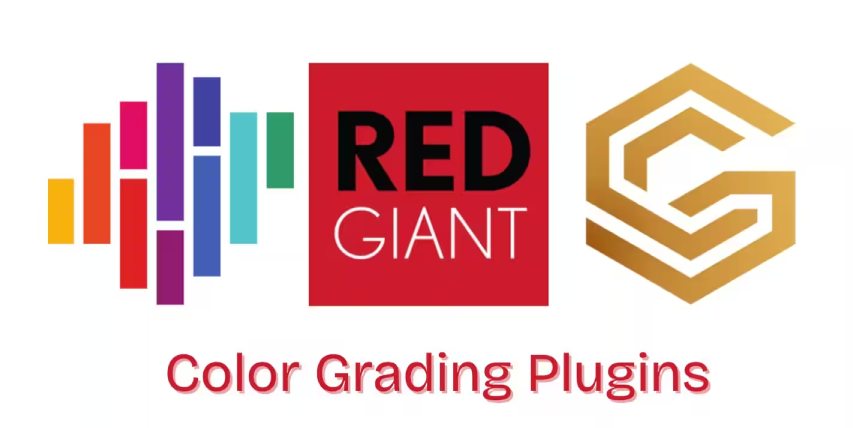




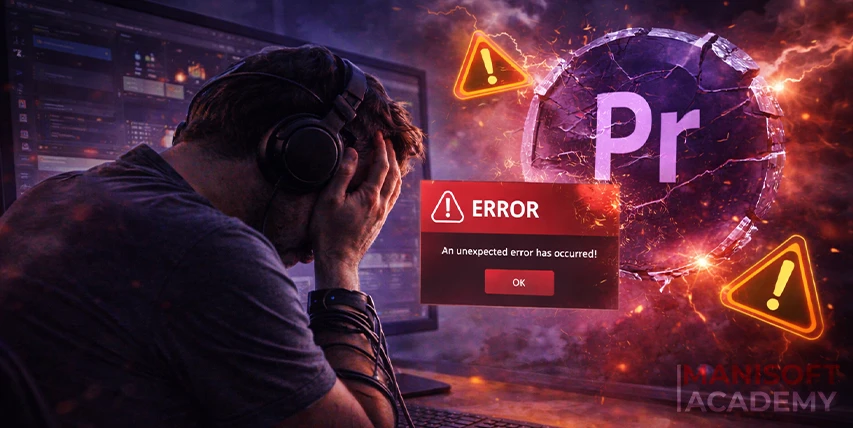











البته ورژن پریمیر من 2022 هستش
به اون که ربطی نداره؟